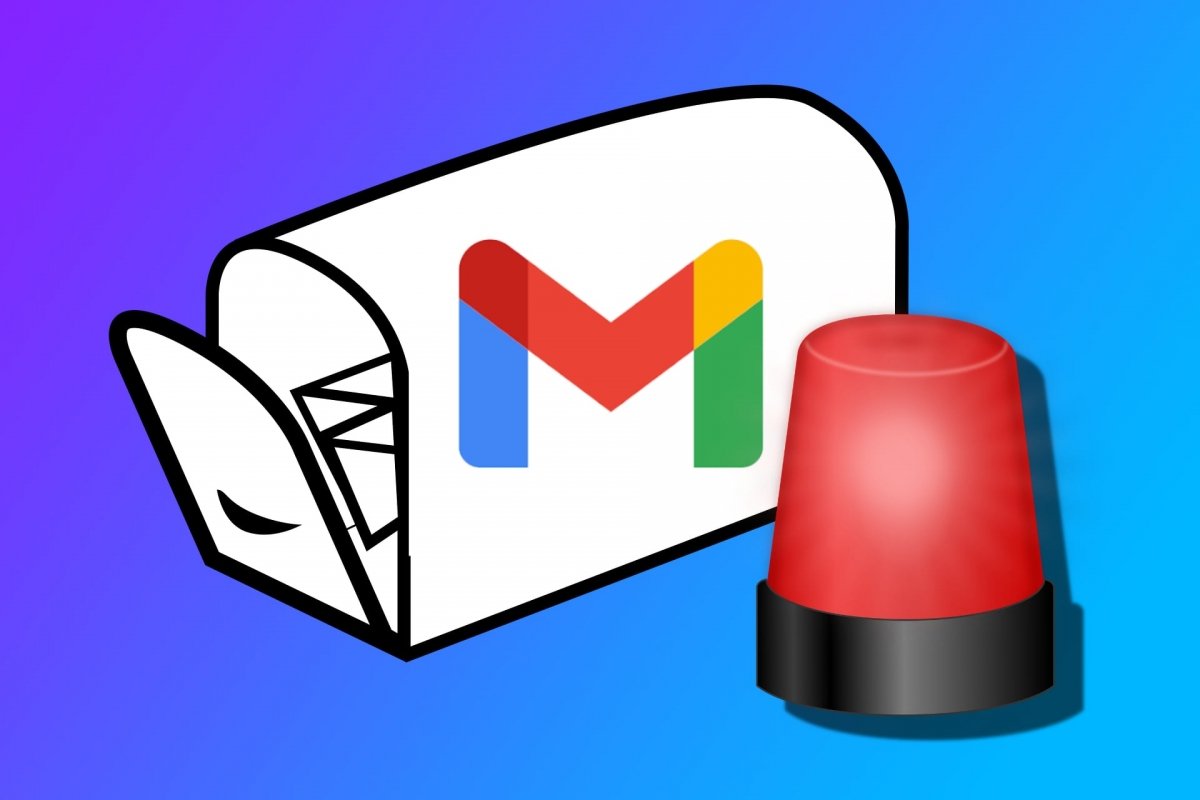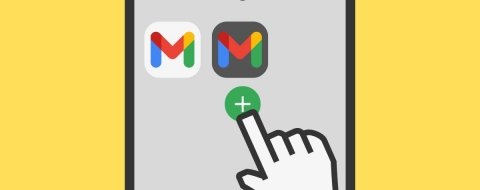A todos nos ha ocurrido en alguna ocasión. A un lado o al otro. Envías un correo electrónico a una o más personas y nadie responde. O alguien te pregunta si recibiste su correo electrónico y te sorprendes porque nunca te llegó. Si bien, por norma general, un correo electrónico llega a buen destino, lo que haga el remitente después es otra cosa. Puede abrirlo, leerlo y/o dejarlo ahí o mandarlo a la papelera.
El protocolo encargado de enviar y recibir correos electrónicos no tiene una manera oficial de avisarte si alguien recibió o leyó tu correo. Algo que, en parte, sí sabemos de los mensajes enviados en aplicaciones como WhatsApp. Aunque no siempre. Hay usuarios que, por el bien de su privacidad, desactivan esta opción.
Precisamente, para salvaguardar la privacidad, las aplicaciones de correo electrónico no suelen incorporar esta función. Pero existen maneras de saber si alguien ha leído tus correos. O, al menos, saber si llegaron a su destino. Oficialmente, Gmail ofrece esta función. Pero está muy limitada, como veremos. Por otro lado, existen métodos alternativos. No son perfectos, pero te servirán para conocer mejor el destino de tus correos electrónicos.
Cómo activar la confirmación de lectura en Gmail
¿Tiene Gmail una función de confirmación de lectura? La buena noticia es que sí. La mala noticia es que es exclusiva para un número muy concreto de usuarios. Google lo explica así: “Esta función solo está disponible si usas Gmail con una cuenta de trabajo o de institución educativa que haya configurado un administrador. Si usas una cuenta de gmail.com, las confirmaciones de lectura no están disponibles”.
Es decir, que para usar la confirmación de lectura en Gmail necesitas una cuenta de trabajo o educativa. Y no solo eso. El administrador de esa cuenta deberá haber activado esa función. En definitiva, que es muy poco probable que estés entre los agraciados que tienen acceso a esta función de seguimiento.
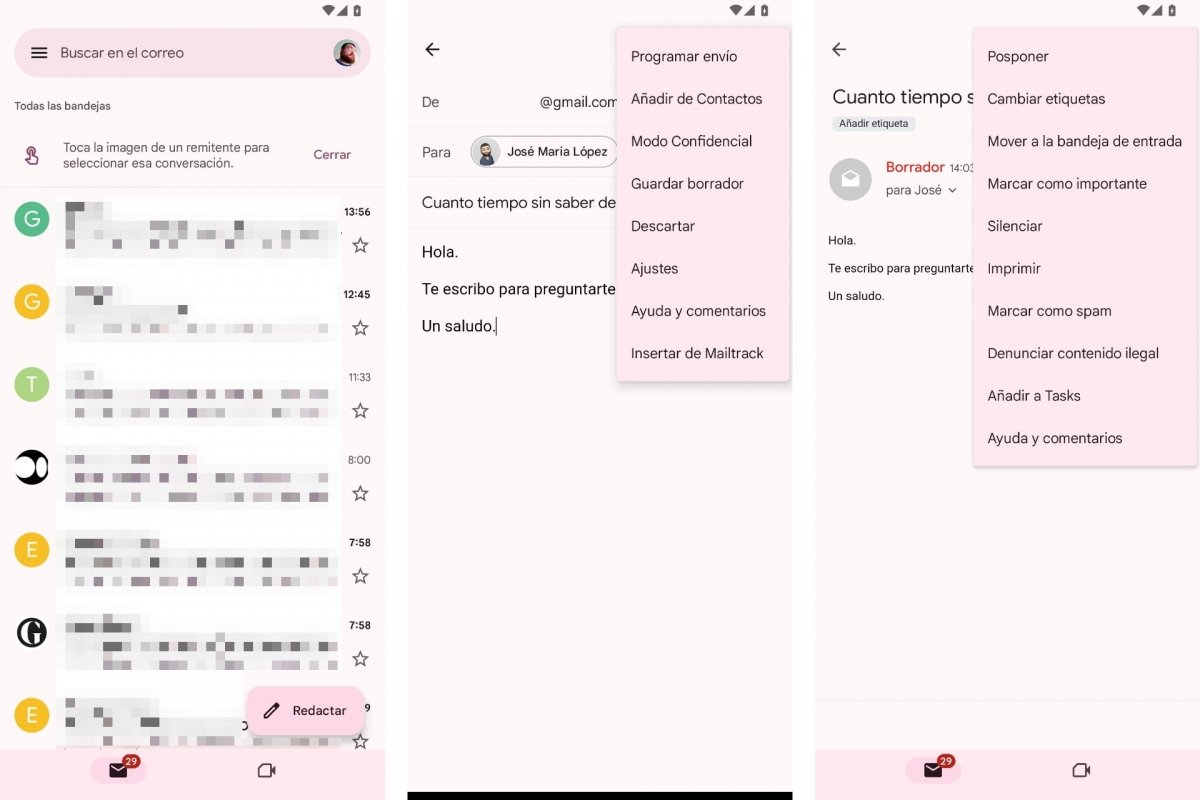 Redactar correo electrónico con Gmail
Redactar correo electrónico con Gmail
En caso de que la tengas activada, necesitarás acceder a Gmail desde tu ordenador. No está disponible en Android. La ruta a seguir es la siguiente:
- Abre Gmail en tu navegador web.
- Haz clic en Redactar.
- Rellena los campos correspondientes para enviar un correo electrónico.
- Ahora haz clic en el menú Más opciones de abajo a la derecha.
- Deberías ver la opción Solicitar confirmación de lectura.
- Una vez activada, haz clic en Enviar.
- Las confirmaciones de lectura se mostrarán en Recibidos.
Otros métodos para saber si alguien ha leído tu email
Como la confirmación de lectura de Gmail es tan exclusiva, seguramente necesites una alternativa. Por desgracia, no hay muchas empresas o desarrolladores que se dediquen a esta tarea. El más popular es Mailtrack (ahora llamada Mailsuite) y tiene sede en Barcelona. Funciona tanto en Gmail como en Outlook, tiene una versión gratuita bastante completa y otra de pago, por si quieres hacer un seguimiento más profesional de tus correos electrónicos.
Funciona en Gmail para web pero también en la app de Gmail para Android. Y aunque la instalación requiere ciertos pasos a seguir, no te llevará mucho tiempo. Una vez esté activado este servicio, podrás pedirle a Mailtrack que etiquete los correos electrónicos recibidos y leídos. Así sabrás si han llegado a su destino. Y si el remitente lo ha abierto. Que lo lea es más difícil de saber.
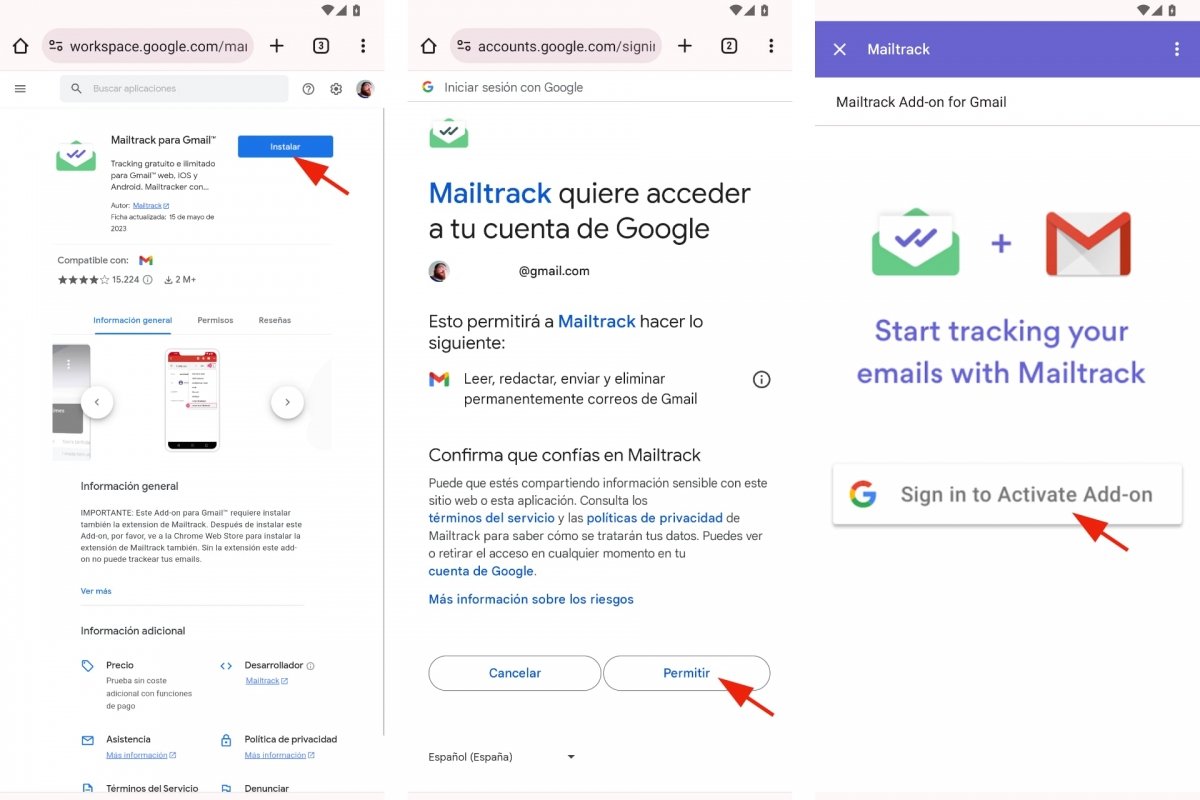 Instalar Mailtrack para Gmail
Instalar Mailtrack para Gmail
Para instalar Mailtrack para Gmail tendrás que acudir al Google Workspace Marketplace. Es una especie de tienda de apps y extensiones para integrar con los servicios de Google. Muchos son para uso profesional. Pero no te preocupes. No necesitas una cuenta profesional para instalar esta extensión. Puedes abrir su ficha desde tu navegador web de Android. Una vez dentro, inicia sesión con tu usuario de Gmail. Y, a continuación, pulsa en Instalar. Cuando termine, se añadirá Mailtrack a Gmail. En concreto, al menú desplegable del redactor de mensajes. Tanto en la web como en la app para Android.
En resumen, así se instala Mailtrack para Gmail:
- Abre la página de instalación de Mailtrack para Gmail.
- Inicia sesión con tu cuenta de Google asociada a Gmail.
- Pulsa en el botón Instalar.
- Sigue las instrucciones.
- Es posible que tengas que iniciar sesión de nuevo.
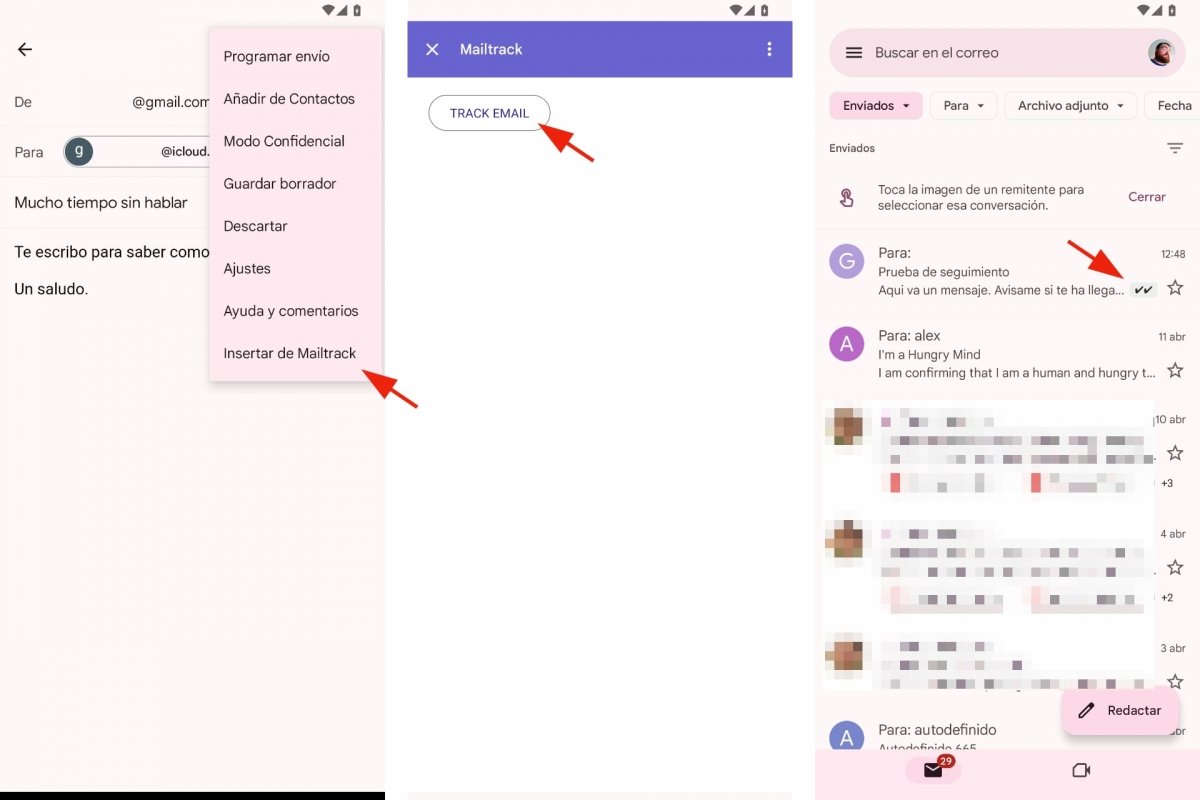 Monitorizar un correo con Mailtrack para Gmail
Monitorizar un correo con Mailtrack para Gmail
Ahora toca ver cómo funciona esta herramienta para saber si alguien ha leído tu email. No es automático. Tú debes elegir, manualmente, qué mensaje quieres monitorizar.
- Abre Gmail para Android.
- Pulsa en Redactar.
- Rellena los campos del mensaje.
- Pulsa en el menú desplegable de arriba a la derecha.
- Toca en la opción Insertar de Mailtrack.
- Se abrirá una nueva ventana.
- La primera vez tendrás que iniciar sesión de nuevo.
- Toca en Track email.
- Ya está. Ya puedes enviar el correo electrónico.
- Cuando el receptor lo reciba, el correo electrónico se etiquetará con un símbolo de Visto.
- Cuando el receptor abra el mensaje, se etiquetará con dos símbolos de Visto.